首页 > 代码库 > 虚拟化平台ESxi基础搭建
虚拟化平台ESxi基础搭建
首先安装原声架构的esxi系统(我是以vm虚拟机搭建的环境)
安装硬件需求:
1)esxi5仅安装在64位cpu的服务器上
2)要求主机必须最少两个核心数
3)至少2G内存
4)一个或多个千兆以上网卡
5)BIOS必须开启VT支持
1,为虚拟的裸机配置虚拟硬件
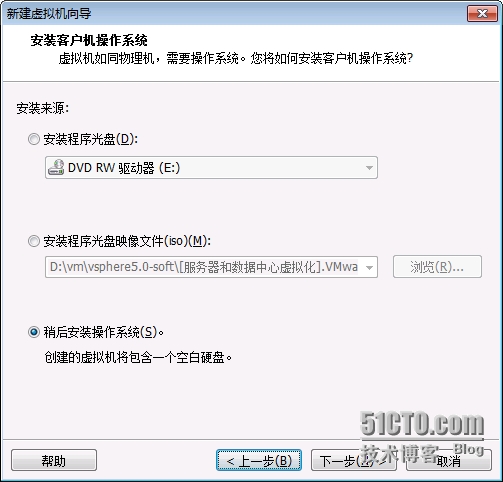
2.选择要为虚拟裸机安装的exsi系统
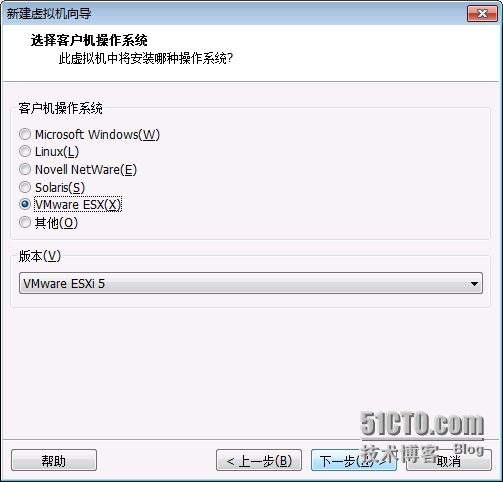
3.cpu核心数这里给它4核
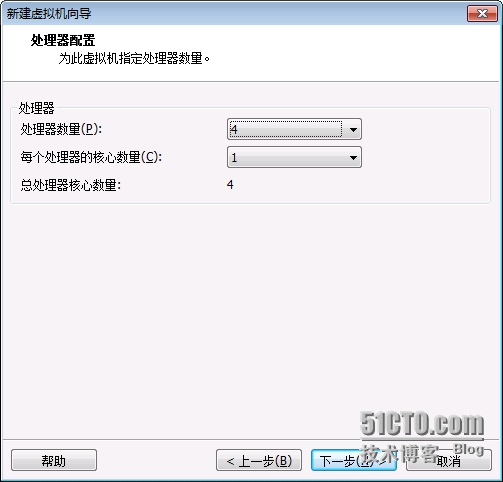
4.配置内存 这里内存给4G
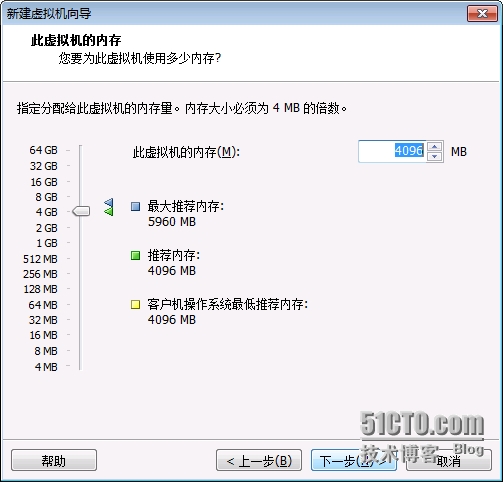
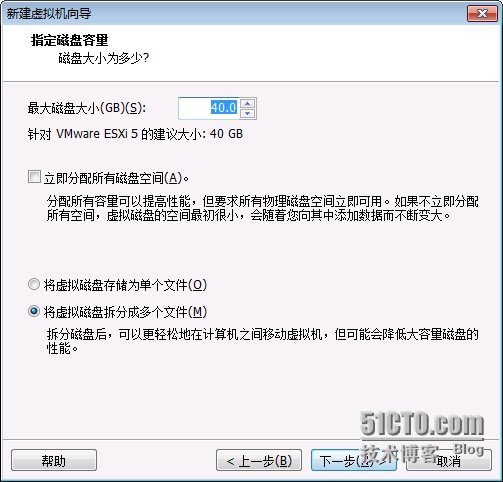
6.准备为虚拟裸机插入esxi系统光盘镜像。
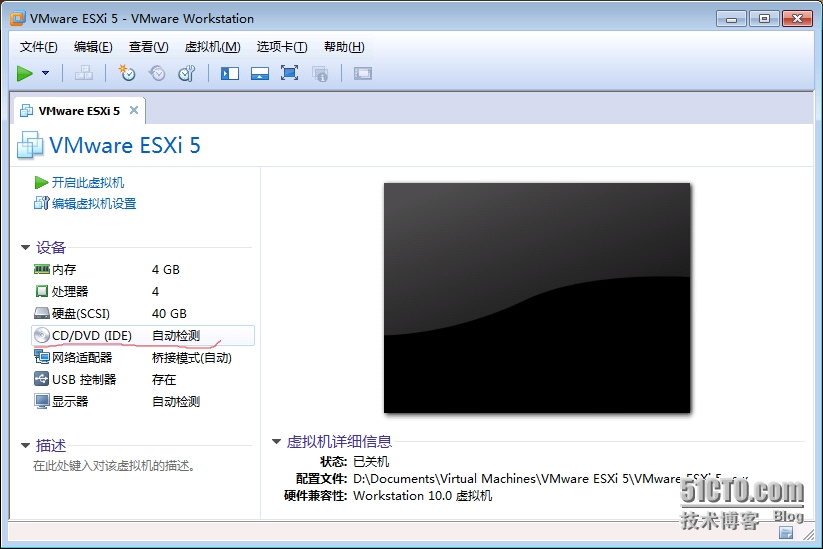
接下来选择正确光盘确定,开机
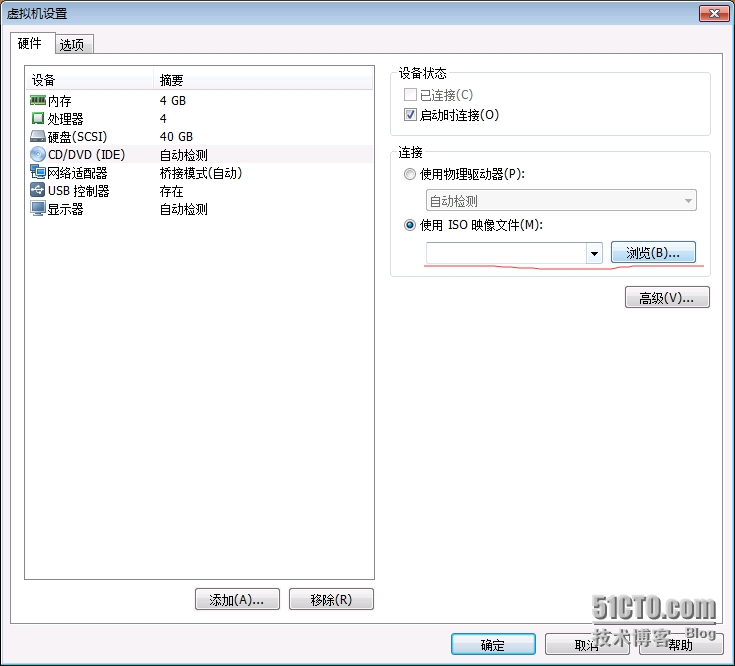
7.开机之后直接回车下一步
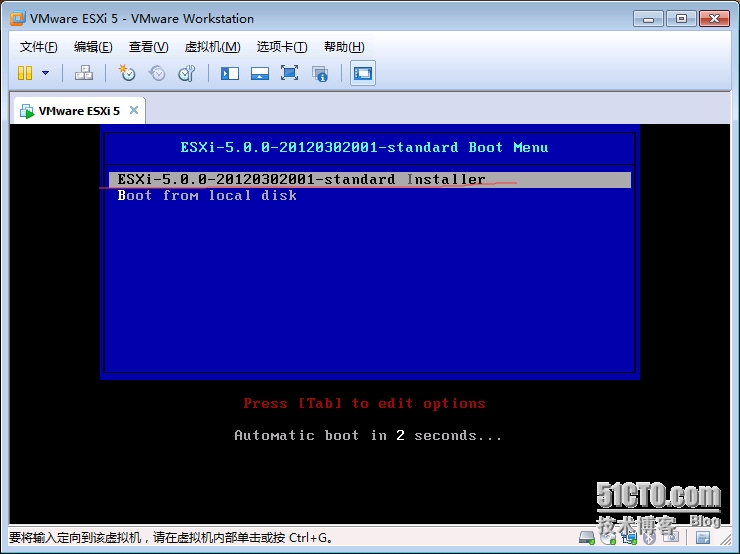
等待
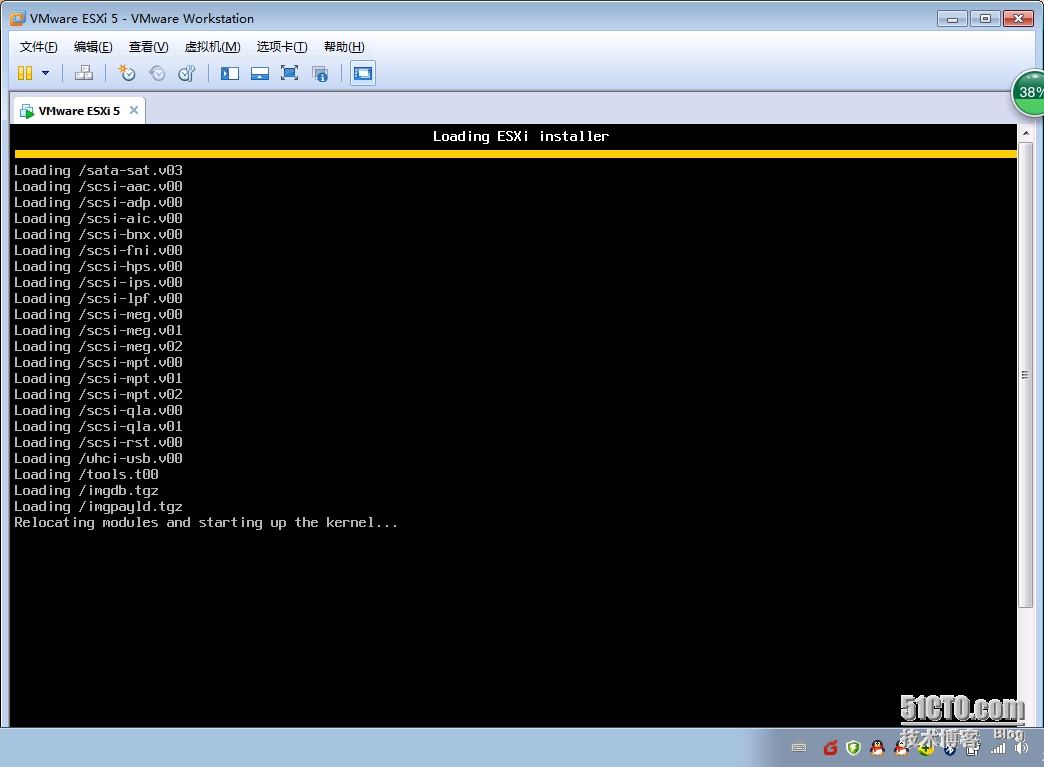
8.回车继续,
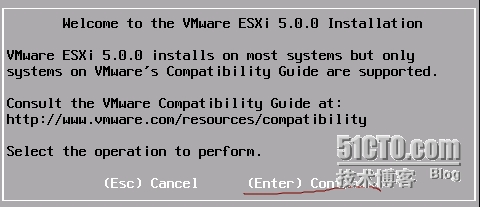
F11同意协议下一步
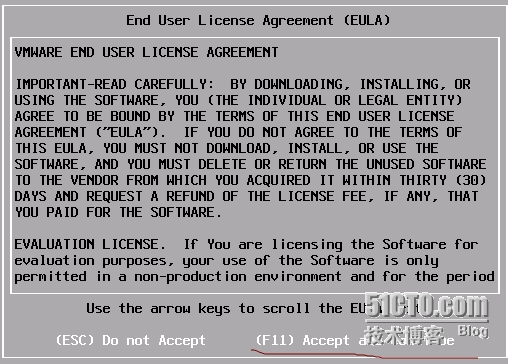
9.检测发现磁盘
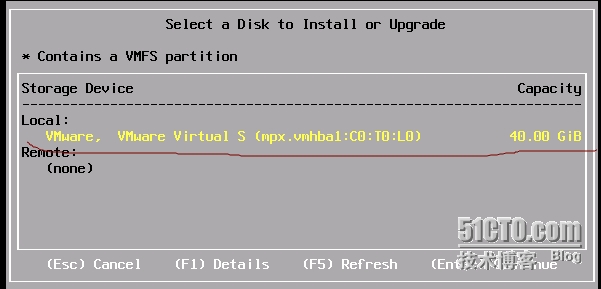
10.输入root管理员密码及确认密码(这个密码是登陆密码切记别忘掉)、
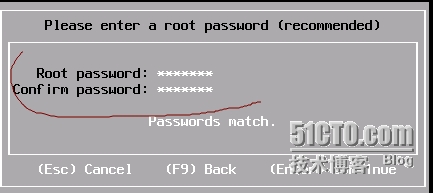
11.接下来F11立即安装
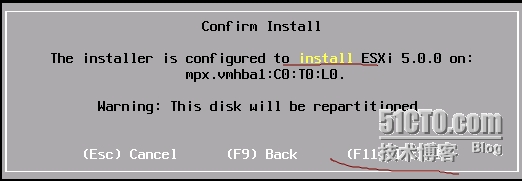
等待安装过程
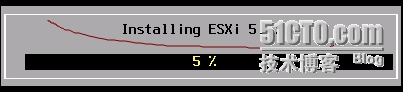
回车重新启动
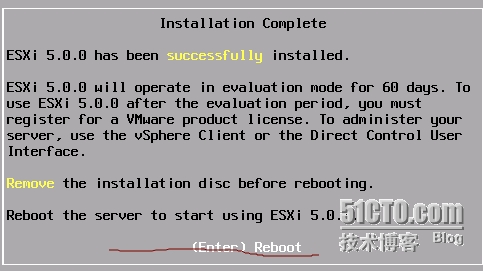
12.进入开机桌面 F2登录系统 F12 关闭系统或者重启
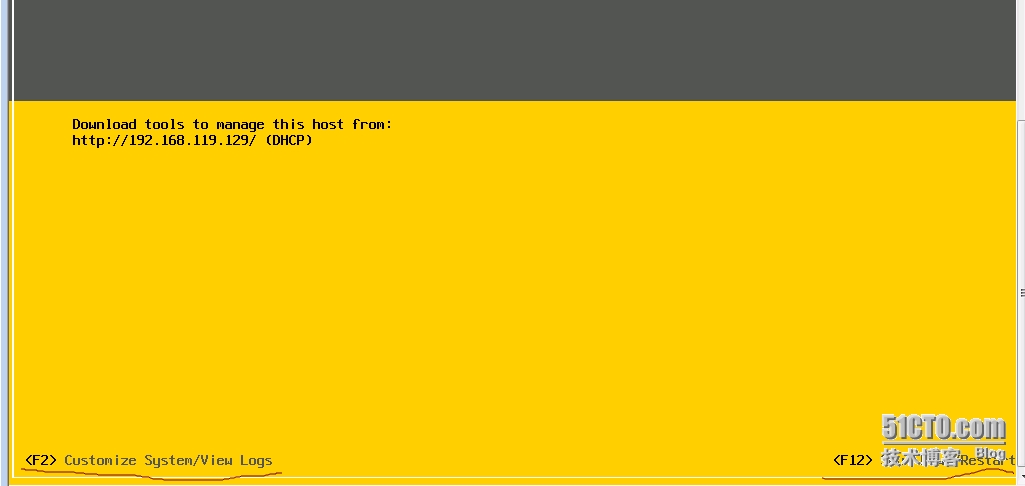
按F2 输入密码登录系统
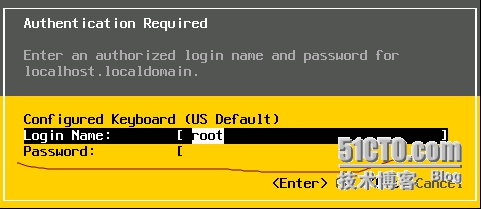
下面是系统的一些配置,第一项是系统管理员密码的更改,第二管理网络的配置,第三项重启重启管理网络,第四项测试管理网络,第五项还原管理网络,从第六项开始是系统各类日志;
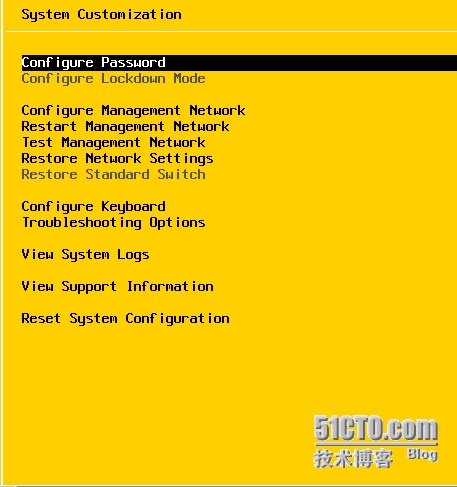
接下来了解一下管理网络的各项配置选项
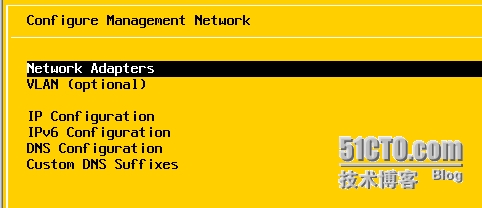
接下来了解一下管理网络的ip配置,选中我画的那项敲空格键
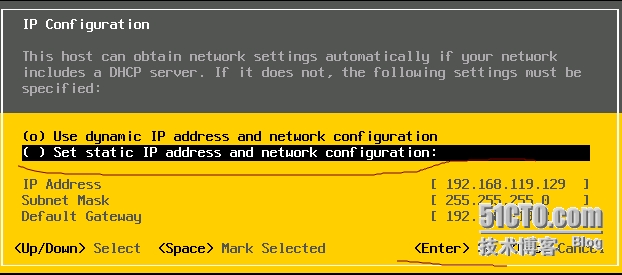
配置完后F11保存 Esc退出
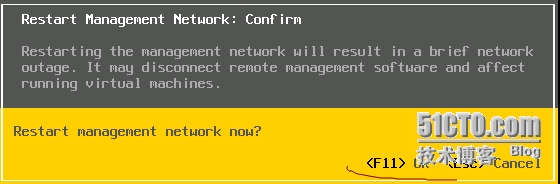
13.桥接网卡能与主机通信
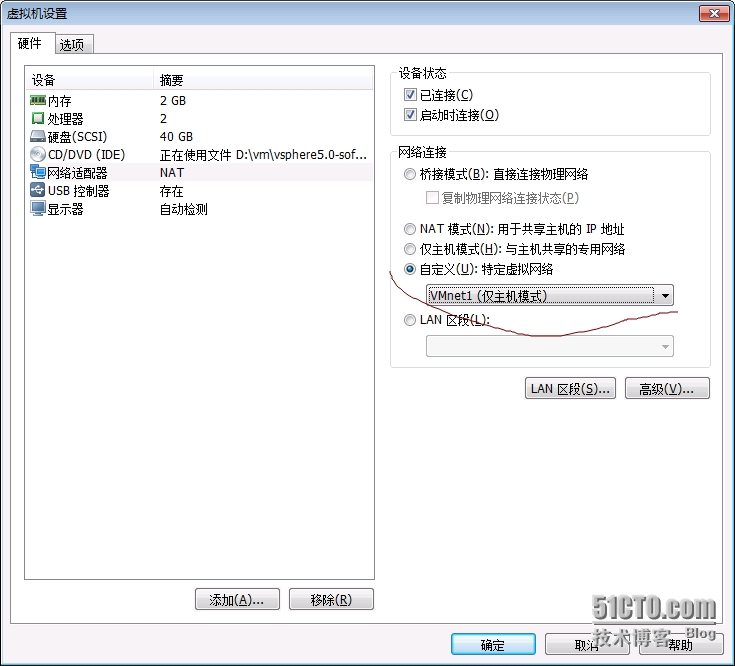
然后配置主机ip确保与虚拟机通信
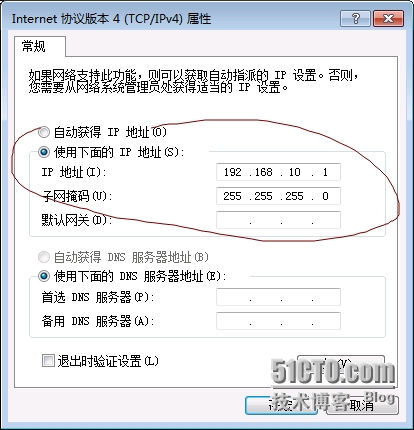
14.在主机上安装管理客户端软件实现控制虚拟服务器
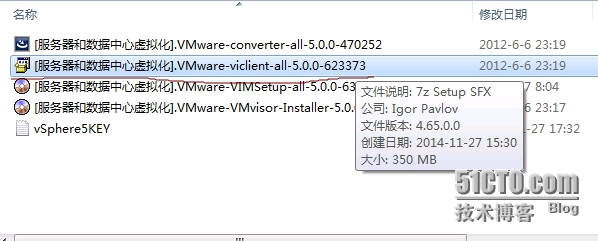
双击,等待
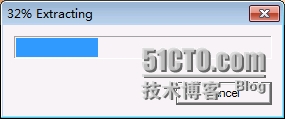
确定

等待安装完成
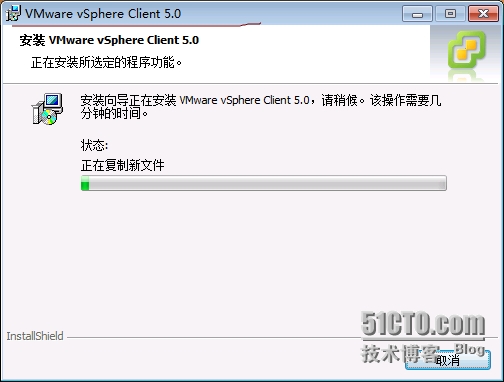
完成,输入要控制的虚拟服务器IP地址,用户名及其密码
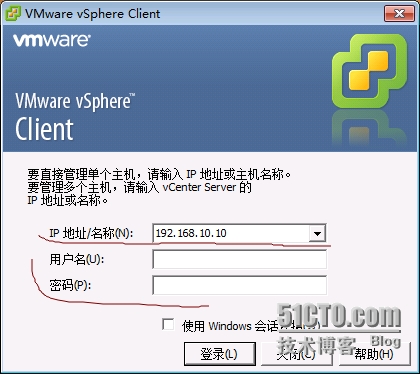
首次会出现以下警告,选择安装证书以及忽略选项
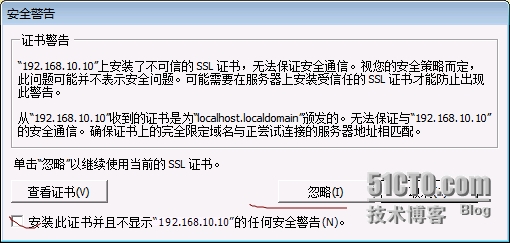
首次登陆一定会出现这个未激活状态(未激活的客户端只能用60天)
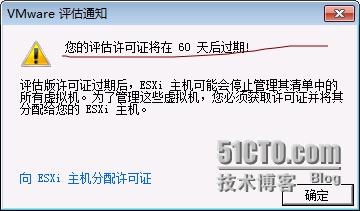
以下是远程的一个图形化界面,选择清单
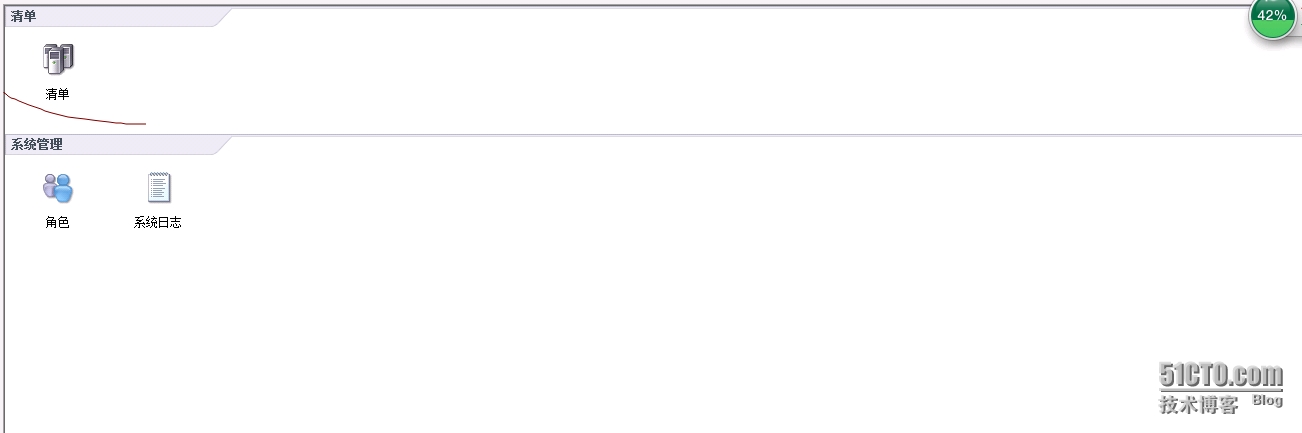
在出现的惨淡里选择配置→已获许可证→配置
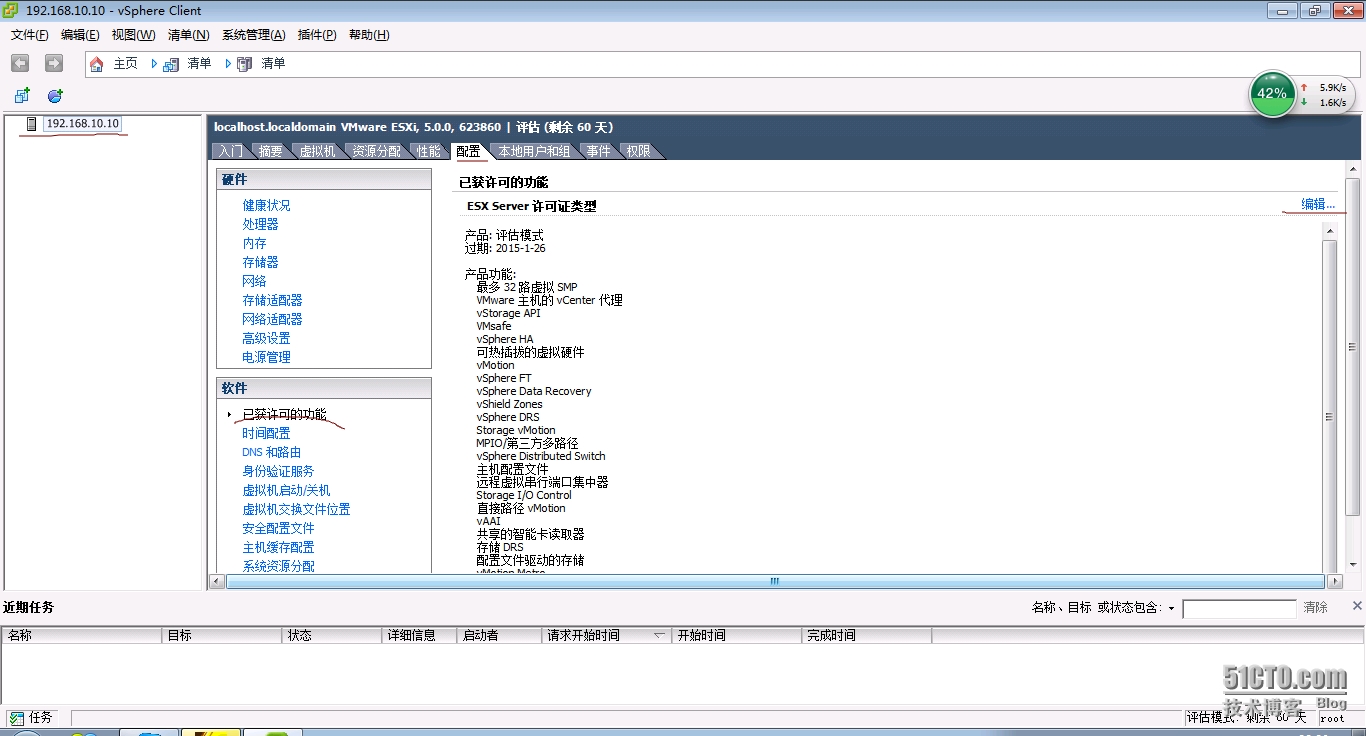
再出现的对话框里选择输入秘钥→确认
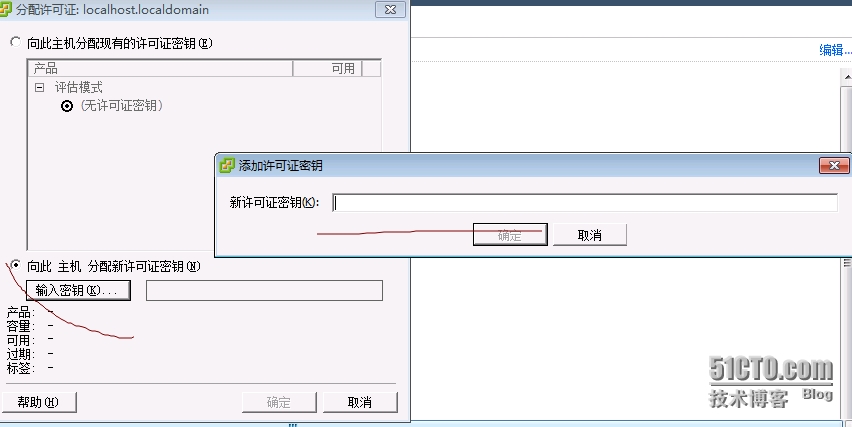
接下来安装虚拟机的步骤,和VMware Workstation步骤基本一致,所以我就不有演示啦!!!!!!!
本文出自 “技术文档” 博客,请务必保留此出处http://lming.blog.51cto.com/9646025/1583542
虚拟化平台ESxi基础搭建
